Da Messenger mit allen Facebook-Diensten verbunden ist, ist es leicht, in Unmengen von Spam oder irrelevanten Chats unterzugehen. Und wenn der Reinigungsdrang überkommt, dauert es eine Sekunde, bis alle diese Nachrichten gelöscht sind . Was aber, wenn Sie versehentlich eine wichtige Nachricht mitlöschen? Können Sie gelöschte Facebook-Nachrichten wiederherstellen? Lass es uns herausfinden.

Die einfache Antwort auf die obige Frage lautet: Nein; Es gibt keine Möglichkeit, eine gelöschte Facebook-Nachricht wiederherzustellen. Doch wo ein Wille ist, ist auch ein Weg. Schauen wir uns also 7 Problemumgehungen an, mit denen Sie stattdessen gelöschte Nachrichten auf Facebook wiederherstellen können.
Hinweis: Melden Sie sich bei Ihrem Facebook-Konto an, bevor Sie fortfahren.
1. Durch Überprüfen des Archivordners
Wenn Sie eine Konversation versehentlich archiviert haben, können Sie sie nicht im Hauptchatfenster finden. In diesem Fall können Sie auf alle Ihre archivierten Chats zugreifen und sehen, ob Sie die entsprechende Konversation finden können. Dearchivieren Sie es dann entsprechend.
Tun Sie dies, wenn Sie im Hauptchatfenster Ihres Messengers plötzlich keine Konversation mehr finden können. Hier ist wie.
Auf dem Handy
Schritt 1: Öffnen Sie die Messenger-App auf Ihrem Handy. Tippen Sie dann auf das Hamburger-Symbol in der oberen linken Ecke.
Schritt 2: Tippen Sie auf Archiv.

Schritt 3: Drücken Sie hier lange auf den entsprechenden Chat, um weitere Optionen anzuzeigen.
Schritt 4: Tippen Sie auf Dearchivieren.

Auf dem Desktop
Schritt 1: Öffnen Sie Facebook Messenger in einem beliebigen Webbrowser.
Öffnen Sie den Facebook Messenger
Schritt 2: Klicken Sie hier auf das Dreipunktsymbol.
Schritt 3: Klicken Sie auf Archivierte Chats.
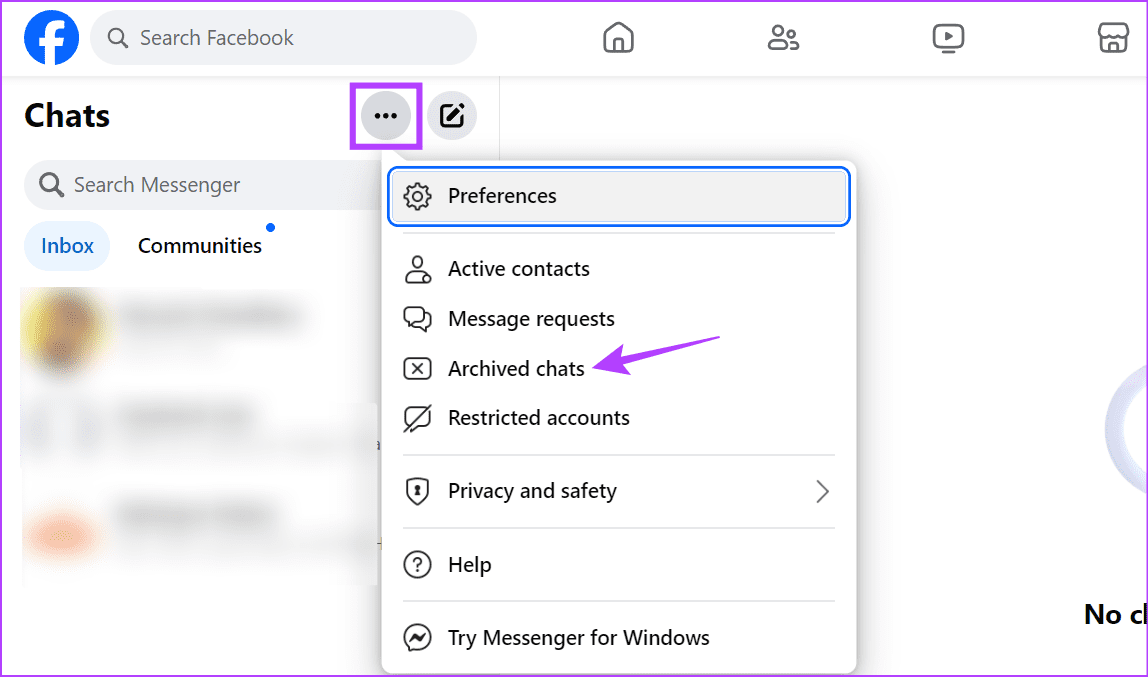
Schritt 4: Gehen Sie nun zu dem Chat, den Sie dearchivieren möchten, und klicken Sie auf das Dreipunktsymbol.
Schritt 5: Sobald die Menüoptionen sichtbar werden, klicken Sie auf „Chat dearchivieren“.

Dadurch wird der Chat dearchiviert und im Hauptchatfenster Ihres Facebook Messenger verfügbar gemacht.
Lesen Sie auch: So zeigen Sie geheime Konversationen im Messenger an
2. Überprüfen Sie Ihre registrierte E-Mail-ID
Hinweis: Sie können diese Methode nur verwenden, wenn Sie E-Mail-Benachrichtigungen für Nachrichten aktiviert haben. Wenn nicht, fahren Sie mit der folgenden Methode fort.
Immer wenn Ihnen jemand eine Nachricht auf Facebook sendet, erhalten Sie auch eine Benachrichtigung an Ihre registrierte E-Mail-ID. In diesem Fall können Sie die Benachrichtigungsnachricht öffnen und stattdessen die Nachricht dort sehen.
Auf diese Weise können Sie dauerhaft gelöschte Nachrichten auf Facebook wiederherstellen. Machen Sie einen Screenshot oder leiten Sie eine Kopie davon zur sicheren Aufbewahrung an einen anderen Ort weiter.
3. Verwenden von Facebook-Backups
Eine andere Möglichkeit, gelöschte Facebook-Nachrichten zu finden, besteht darin, Ihre Facebook-Informationen herunterzuladen . Dies wird eine Weile dauern, da Facebook Ihre Daten zusammenstellt und zum Download bereitstellt. Sie können diese Datei innerhalb der nächsten 4 Tage jederzeit herunterladen. Danach müssen Sie eine neue Anfrage stellen.
Sie müssen dies jedoch sofort nach dem Löschen der Nachricht tun, da die Möglichkeit besteht, dass Facebook die gelöschte Nachricht aus seinem Archiv entfernt. In diesem Fall ist es in den heruntergeladenen Informationen nicht mehr verfügbar. Befolgen Sie die folgenden Schritte, wenn Sie es trotzdem ausprobieren möchten.
Tipp: Sie können Ihre Facebook-Daten herunterladen und speichern, bevor Sie Chats löschen. Dadurch wird sichergestellt, dass Sie ein Backup haben, falls etwas schief geht.
Auf dem Desktop
Schritt 1: Öffnen Sie Facebook in einem beliebigen Webbrowser.
Öffne Facebook
Schritt 2: Klicken Sie dann oben rechts auf Ihr Profilsymbol.
Schritt 3: Klicken Sie auf „Einstellungen & Datenschutz“.

Schritt 4: Klicken Sie hier auf Einstellungen.

Schritt 5: Scrollen Sie nach unten zum Abschnitt „Ihre Informationen“ und klicken Sie auf „Ihre Informationen herunterladen“.

Schritt 6: Klicken Sie auf Weiter. Dadurch wird das Meta Accounts Center geöffnet.

Schritt 7: Klicken Sie hier auf „Download anfordern“.

Schritt 8: Wählen Sie nun Vollständige Kopie. Dadurch wird sichergestellt, dass eine vollständige Kopie Ihrer Facebook-Daten zum Herunterladen verfügbar ist.
Hinweis: Sie können auch „Informationsarten auswählen“ auswählen und die Daten für Messenger separat herunterladen. Wenn Sie die Nachricht jedoch bereits gelöscht haben, wird empfohlen, alle Daten herunterzuladen.

Schritt 9: Klicken Sie auf Anfrage senden.

Warten Sie anschließend, bis die Datei unter Ihrer registrierten E-Mail-ID verfügbar ist. Laden Sie die Datei herunter und entpacken Sie sie, um alle Daten anzuzeigen. Öffnen Sie dann den Messenger-Ordner und prüfen Sie, ob die gelöschte Konversation oder der gelöschte Chat enthalten ist.
Auf dem Handy
Schritt 1: Öffnen Sie die Facebook Mobile-App und tippen Sie oben rechts auf das Hamburger-Symbol.
Hinweis: iPhone-Nutzer müssen unten rechts auf ihr Profilbild tippen.
Schritt 2: Tippen Sie auf „Einstellungen & Datenschutz“. Tippen Sie dann auf Einstellungen.
Schritt 3: Gehen Sie zum Abschnitt „Ihre Informationen“ und tippen Sie auf „Ihre Informationen herunterladen“.

Schritt 4: Tippen Sie auf „Download anfordern“.
Schritt 5: Tippen Sie hier auf Vollständige Kopie.

Schritt 6: Tippen Sie abschließend auf Anfrage senden.

Sobald Ihre Datei fertig ist, werden Sie aufgefordert, sie von Ihrer registrierten E-Mail-ID herunterzuladen. Öffnen Sie dann die Datei und durchsuchen Sie die Messenger-Daten, um nach der entsprechenden Konversation zu suchen.
4. Durchsuchen von Cache-Dateien auf Android
Android-Geräte speichern Cache-Dateien, die für die installierten Apps relevant sind, um die Leistung zu beschleunigen und die App-Effizienz zu steigern. Mithilfe dieser Dateien können Sie möglicherweise Nachrichten sehen, die andernfalls im Messenger gelöscht würden. Befolgen Sie dazu die folgenden Schritte.
Hinweis: Diese Option ist für bestimmte Android-Geräte möglicherweise nicht verfügbar.
Schritt 1: Öffnen Sie den Dateimanager Ihres Geräts. Öffnen Sie dann alle Dateien und Ordner.
Schritt 2: Tippen Sie hier auf Android.
Schritt 3: Tippen Sie dann auf Daten.

Schritt 4: Wählen Sie aus den verfügbaren Cache-Ordnern den Facebook- oder Messenger-Ordner aus.

Überprüfen Sie dann alle verfügbaren Dateien und prüfen Sie, ob Sie die gelöschte Konversation auf Ihrem Android-Gerät finden können.
6. Den anderen Benutzer fragen
Wenn Sie Konversationen auf Facebook löschen, haben Sie die Möglichkeit, diese nur für Sie selbst oder für alle zu löschen. Wenn Sie die Nachricht nur für sich selbst entfernt haben, sollte eine Kopie der Nachricht weiterhin im Messenger des anderen Benutzers verfügbar sein. In diesem Fall können Sie sie bitten, die Nachricht erneut zu senden.
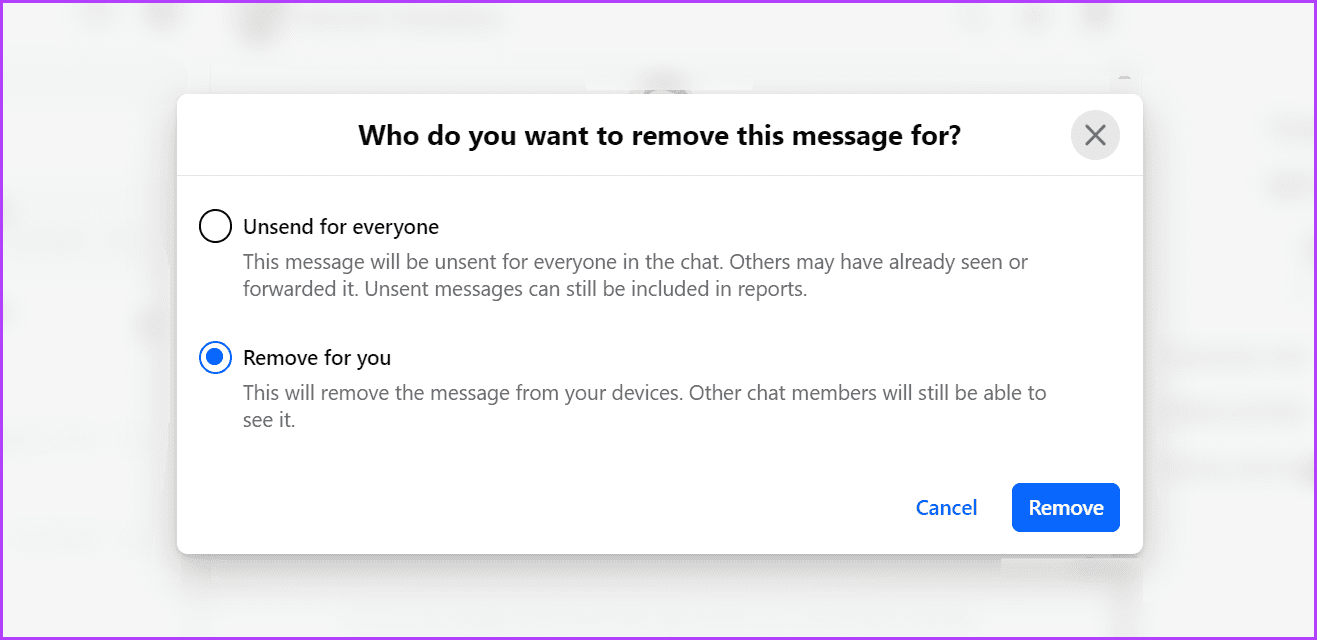
Sollte dies nicht der Fall sein, erklären Sie die Situation und bitten Sie den anderen Benutzer, seine Nachricht trotzdem noch einmal zu senden. Möglicherweise müssen sie die Nachricht jedoch erneut eingeben. Auf diese Weise können Sie Ihre gelöschten Nachrichten im Messenger sehen.
Tipp : Schauen Sie in Ihrer Fotogalerie nach, wenn Sie regelmäßig Screenshots für wichtige Gespräche machen. Es kann hilfreich sein, Ihre ansonsten gelöschten Nachrichten wiederherzustellen. Wenn der Screenshot verfügbar ist, teilen Sie ihn oder speichern Sie ihn zur sicheren Aufbewahrung an einem anderen Ort.
FAQs zum Abrufen gelöschter Nachrichten auf Facebook
1. Speichert Facebook Nachrichten für einen begrenzten Zeitraum, bevor es sie endgültig löscht?
Nein, sobald eine Nachricht gelöscht wird, wird sie sofort von Facebook entfernt. Sie können es nur dann wiederherstellen, wenn es vor dem Löschen an einem anderen Ort gespeichert wurde.
2. Können Sie Software von Drittanbietern verwenden, um gelöschte Nachrichten auf Facebook wiederherzustellen?
Zwar gibt es Software und Apps von Drittanbietern, die die Wiederherstellung gelöschter Nachrichten auf Facebook versprechen, wir raten jedoch davon ab, diese zu verwenden, da dies Ihr Facebook-Konto gefährden kann.
Erhalten Sie gelöschte Nachrichten zurück
Egal wie vorsichtig Sie sind: Wenn Sie etwas versehentlich löschen, ist es in der Regel für immer verloren. Hier bieten sich Workarounds an. Wir hoffen, dass dieser Leitfaden Ihnen geholfen hat, insbesondere wenn Sie wichtige Facebook-Nachrichten wiederherstellen möchten.

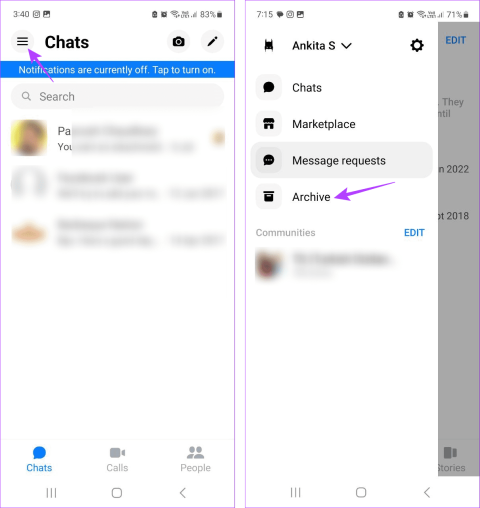



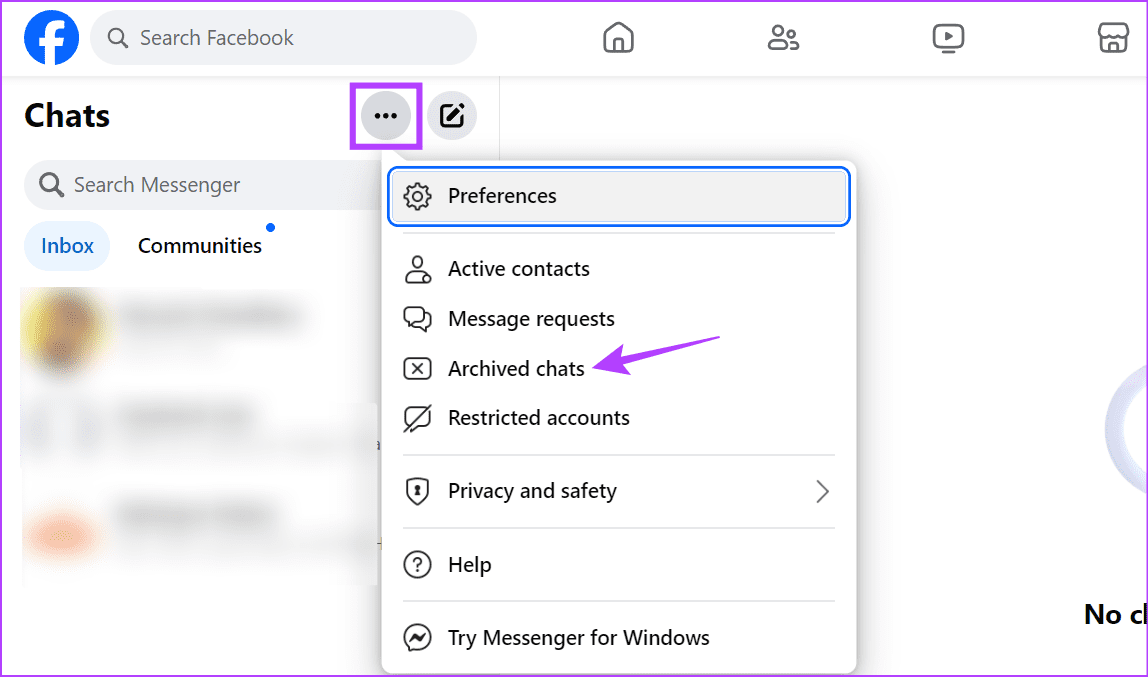













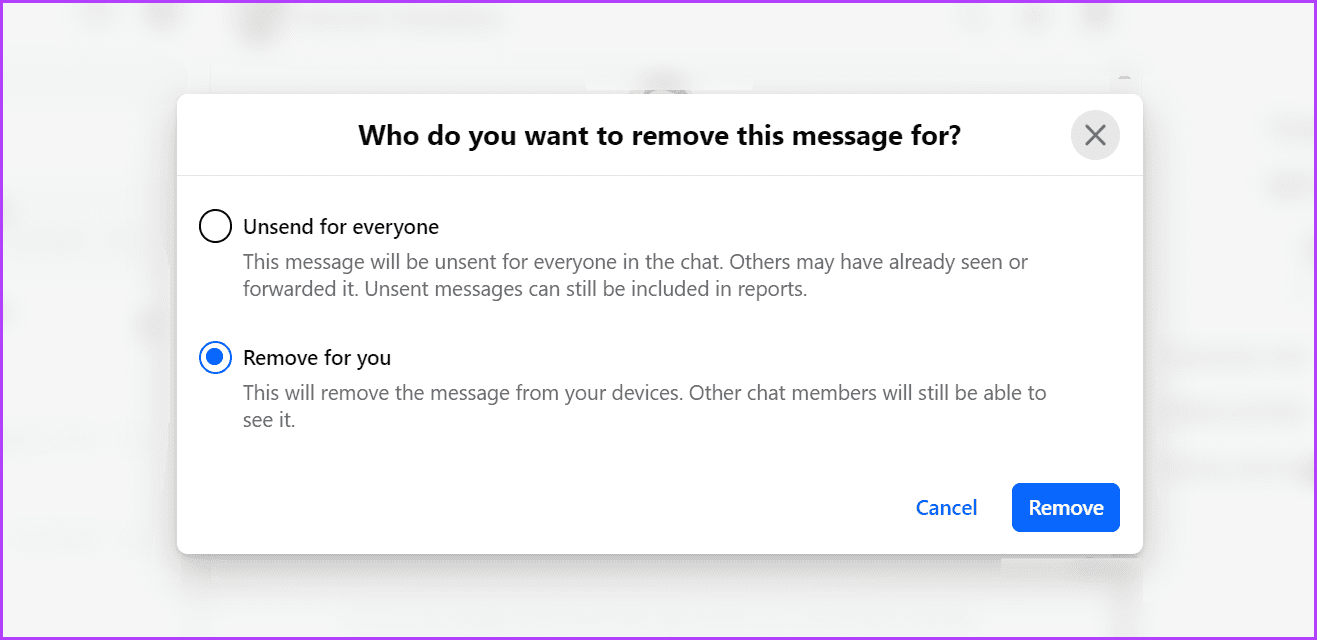


![So deaktivieren Sie Benachrichtigungen in Microsoft Teams [AIO] So deaktivieren Sie Benachrichtigungen in Microsoft Teams [AIO]](https://cloudo3.com/resources8/images31/image-2249-0105182830838.png)





![Bedingte Formatierung basierend auf einer anderen Zelle [Google Tabellen] Bedingte Formatierung basierend auf einer anderen Zelle [Google Tabellen]](https://cloudo3.com/resources3/images10/image-235-1009001311315.jpg)